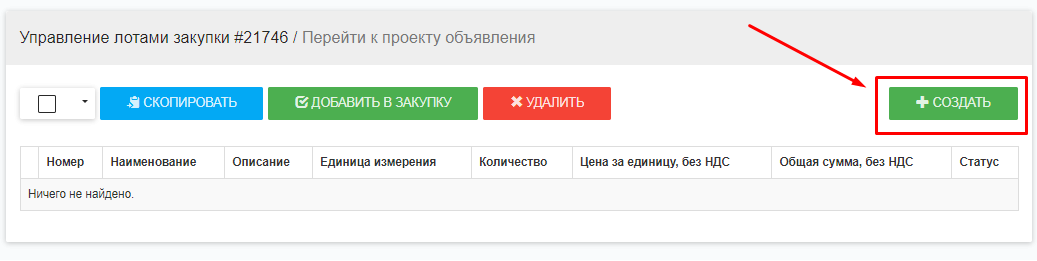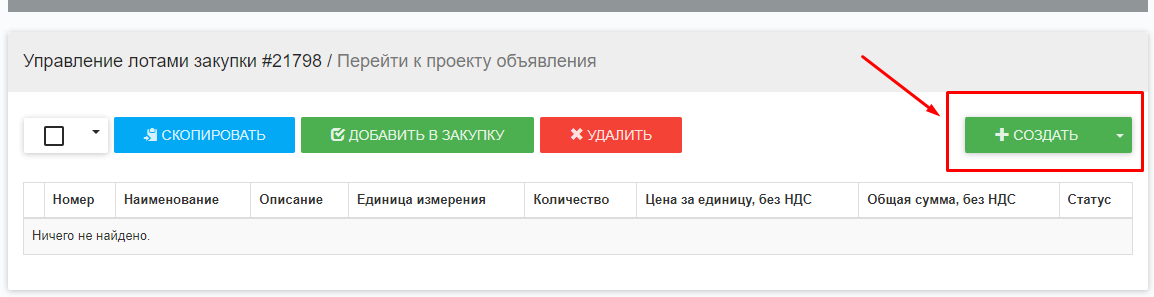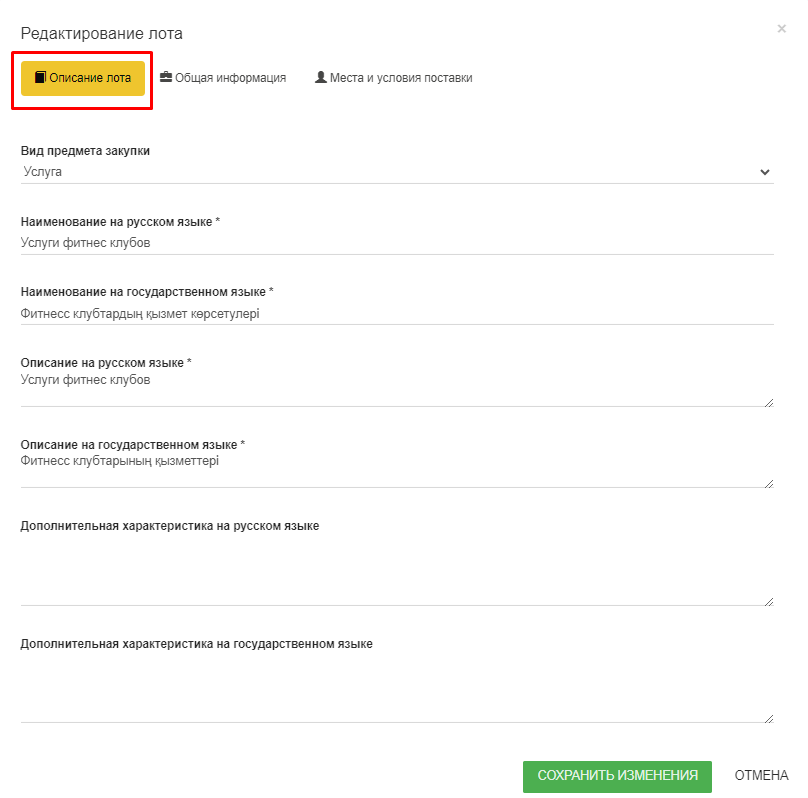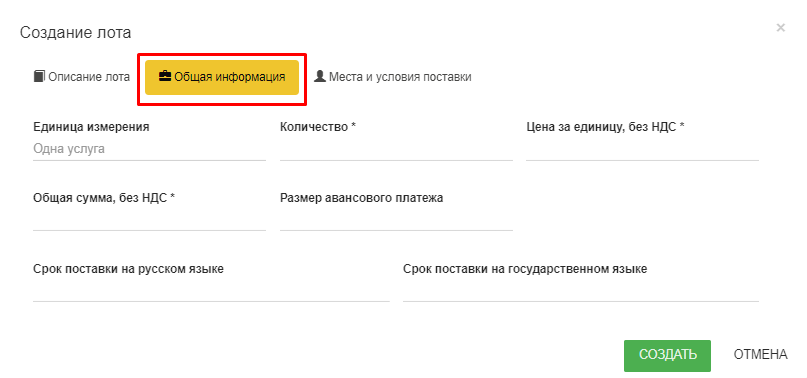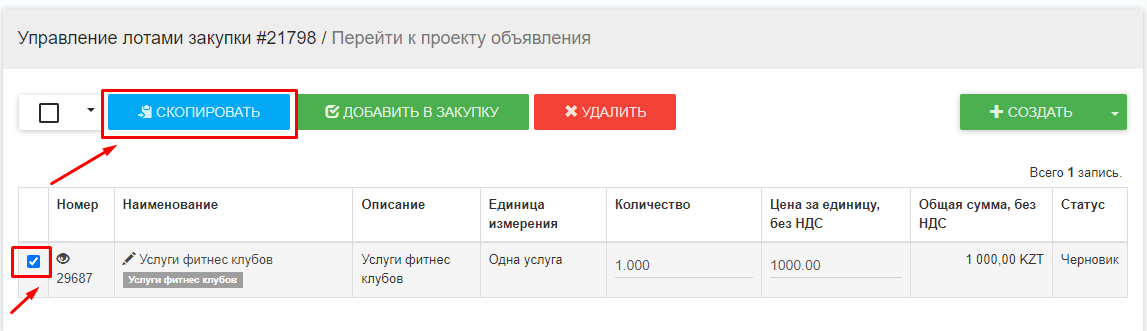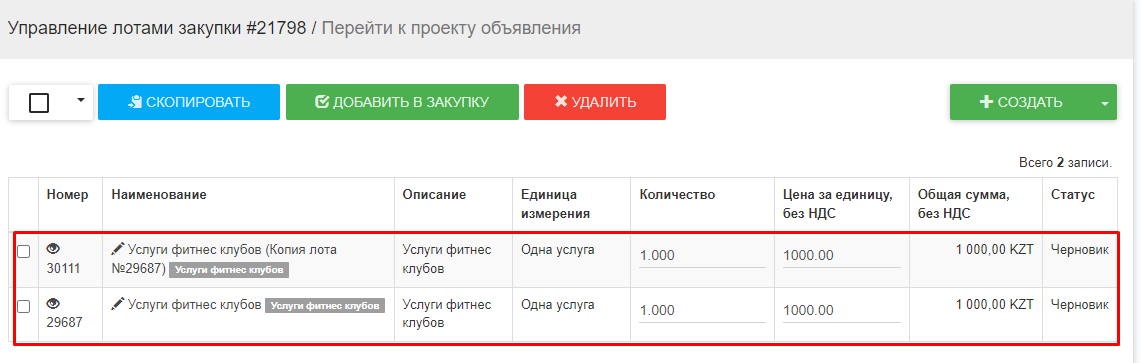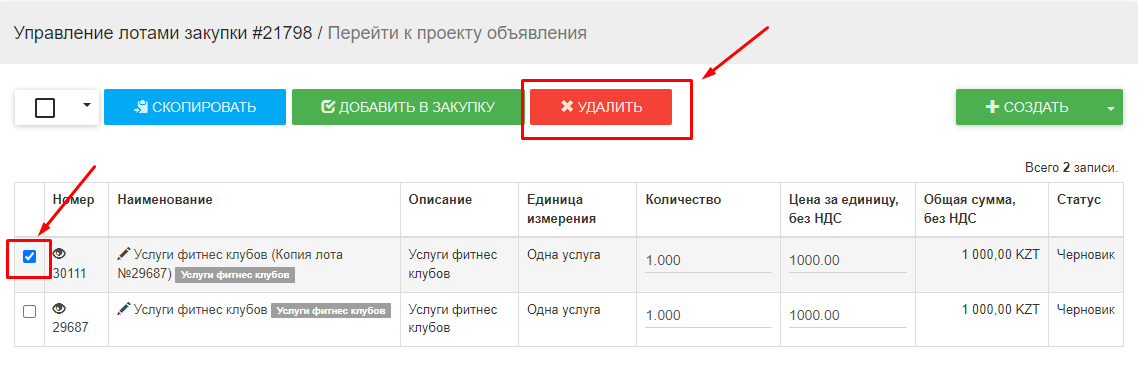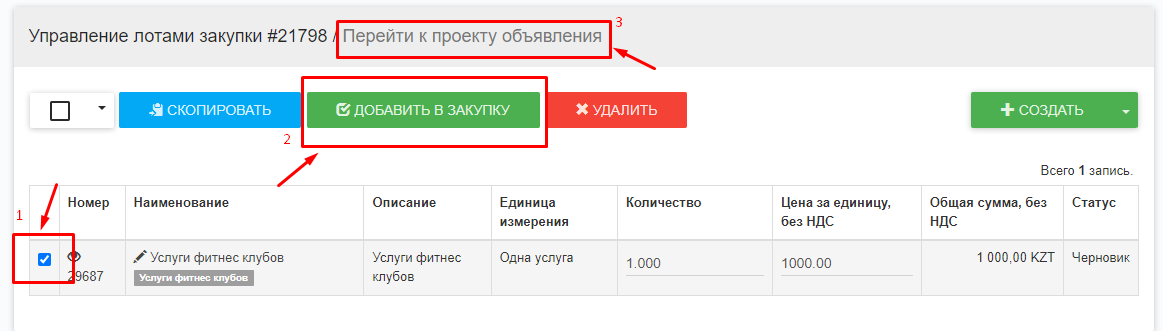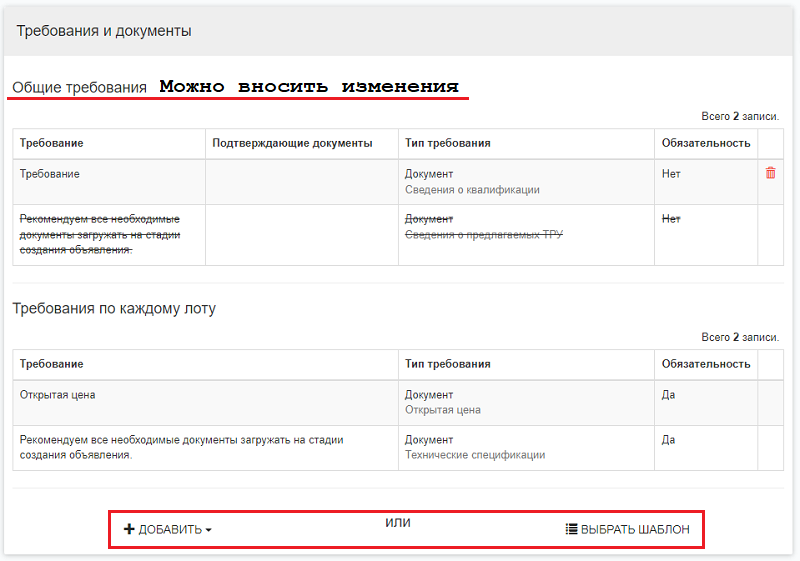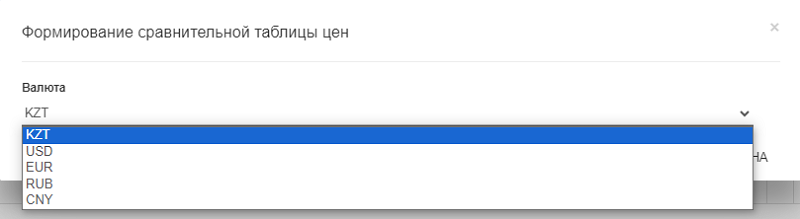...
В открывшейся форме необходимо нажать на кнопку "Создать".
Далее необходимо заполнить:
...
Внимание! Пункты, отмеченные значком "*" обязательные для заполнения.
| Вид предмета закупки * | Необходимо выбрать из выпадающего списка вид предмета закупок Товар/Работа/Услуга |
|---|---|
| Наименование на русском/государственном языках * | Указать наименование предмета объявления |
:
| |
| Описание на русском/государственном языках * | Ввести краткое описание предмета объявления, заполняется вручную |
| Дополнительная характеристика на русском/государственном языках | Необходимо указать специализированные/детализированные характеристики закупаемых Товаров/Работ/Услуг - заполняется вручную |
- Общая информация:
Внимание! Пункты, отмеченные значком "*" обязательные для заполнения.
| Единица измерения | Система определяет единицу измерения за товар/работу/услугу |
|---|---|
| Количество * | Заполняется вручную |
| Заполняется вручную | |
| Система автоматически определяет общую сумму после того, как заполняется цена за единицу | |
| Заполняется вручную | |
Срок поставки на русском/государственном языках | Заполняется вручную |
- Места и условия поставки
Внимание! Пункты, отмеченные значком "*" обязательные для заполнения.
| Инкотермс | Необходимо выбрать из выпадающего списка |
|---|---|
| Количество | Заполняется вручную |
| Страна/Регион | Необходимо выбрать из выпадающего списка |
| Заполняется вручную |
При необходимости можно добавить второй адрес поставки, нажав на кнопку "Добавить". Адрес поставки также можно добавить, нажав на кнопку "Выбрать из списка" - можно выбрать место поставки из ранее добавленных мест через "Профиль организации" - "Контактные данные".
...
После заполнения всех обязательных полей нажмите на кноку "Создать".
После создания статус лота переходит в статус "Черновик". При необходимости есть возможность скопировать лот. Для того, чтобы скопировать лот необходимо поставить галочку и нажать на кнопку "Скопировать
...
...
...
При необходимости можно удалить лот. Для этого необходимо отметить лот галочкой и нажать на кнопку "Удалить".
...
Для того, чтобы добавить лоты в объявление, необходимо отметить галочкой нужные лоты и нажать на кнопку "Добавить в закупку". После нажать на "Перейти к проекту объявления".
...
Добавленные лоты появятся в списке лотов в объявлении. Если необходимо редактировать лот и вернуть его обратно в статус черновик, на данном этапе есть такая возможность нажав на стрелку.
...
После того, как все лоты были добавлены в объявление, необходимо выставить выставить Общие требования и Требования по каждому лоту.
...
Для публикации объявления нажмите на кнопку «Опубликовать», в открывшемся окне подтвердите публикацию.
Редактирование
...
объявления
...
После публикации объявления есть возможность добавить документы категории "Публичные файлы", а также внести изменения в комиссию организаторов. Для редактирования закупки способом «Маркетинговое исследование» необходимо пройти в раздел раздел «Закупки/Мои объявления»и , выбрать требуемую закупку :и «Редактировать».
Документы можно добавить нажав на кнопку «Добавить документы», затем в открывшемся окне «Выбрать файлы». И после загрузки необходимых файлов, нажать «Добавить».
Файлы появятся в списке, доступные к просмотру и скачиванию. Для того, чтобы удалить файл, нужно нажать на «корзину».
Кроме добавления документов есть также возможность «Внести изменения в состав комиссии» "Комиссии по рассмотрению коммерческих предложений".
В открывшемся окне нужно ввести ИИН или Имя пользователя, затем нажать «Внести изменения».
Для того, чтобы отменить закупку, в конце страницы есть кнопка «Отмена закупки».
Рассмотрение предложений потенциальных поставщиков
Чтобы рассмотреть предложения Поставщиков следует перейти в раздел «Комиссии» и нажать на нужно объявление.
В открывшейся странице будут видны все заявки поставщиков.
На поставщика, подавшего заявку на участие в закупке, можно сформировать "Электронное досье", в котором отражена информация о реквизитах, директоре и учредителей, контактных данных, видах деятельности, наличие юридического лица в реестрах лжепредпринимателей, банкротов, либо на стадии банкротства, налоговых задолженностей, недобросовестных поставщиков ЭГЗ, недобросовестных поставщиков ЕЭП.
Кнопка «Рассмотреть» перенесет на страницу, где можно посмотреть ценовые предложения и приложенные документы.
| Info |
|---|
| ВНИМАНИЕ!Редактировать закупку можно только до начала даты приема заявок! |
| Info |
|---|
Вносить изменения в Требования по каждому лоту так же, как и Добавлять новые лоты в объявление после публикации невозможно. |
До начала приема заявок есть возможность добавить или удалить Документацию, а также Общие требования.
Рекомендуем все необходимые документы загружать на стадии создания объявления.
После начала приема заявок есть возможность «Внести изменения в состав комиссии».
Рассмотрение предложений потенциальных поставщиков
После наступления даты окончания приема заявок Система автоматически формирует/публикует "Результаты маркетингового исследования".
Для рассмотрения заявок поставщиков Организатору необходимо перейти в раздел "Комиссии", комиссия со статусом Status colour Green title активная
В разделе "Лоты" будут отображены все заявки предоставленные потенциальными поставщиками. Для рассмотрения заявок, предоставленных поставщиками необходимо нажать на кнопку "Рассмотреть".
Формирование сравнительной таблицы цен
Функция Функция «Сформировать сравнительную таблицу цен» создаст файл в формате Excel с таблицей, где будут указаны все ценовые предложения поставщиков.
...
В окне «Формирование сравнительной таблицы цен» из выпадающего списка можно выбрать Валюту , и далее «Сформировать».
Файл появится Сформированный файл отобразится в списке документов.